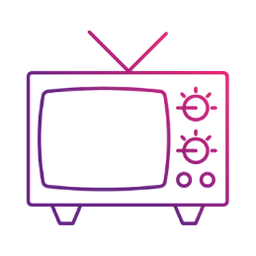word改成a4后如何调整页面边距
2025-05-23 16:54:56来源:sxtmmc编辑:佚名
在日常办公中,我们常常会遇到需要将文档格式进行调整的情况,比如把word文档改成a4页面后,合理调整页面边距就显得尤为重要。那么,具体该怎么操作呢?
首先,打开你已经转换成a4页面的word文档。然后,找到文档中的“页面布局”选项卡。这个选项卡就像是一把神奇的钥匙,能帮我们开启页面设置的大门。
点击“页面布局”选项卡后,你会看到一系列与页面相关的设置选项。在这些选项中,找到“页边距”按钮并点击。这时,你会发现弹出了一个详细的页边距设置窗口。
在这里,你可以根据自己的需求来调整上、下、左、右边距的值。一般来说,a4纸的标准页边距是上、下各2.54厘米,左、右各3.17厘米。但这并不是绝对的,你可以根据文档的内容和排版要求进行适当调整。
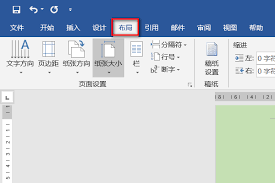
如果你希望文档的内容更加紧凑,减少空白区域,可以适当缩小页边距的值。但要注意,不要让文字过于拥挤,影响阅读体验。相反,如果你觉得文档的某些部分需要更多的空白来突出重点,或者为了装订方便等原因,就可以适当增大页边距。
除了直接手动输入边距值,窗口中还提供了一些预设的页边距选项,比如“普通”“窄”“宽”等。你可以先尝试选择这些预设选项,看看哪种效果最符合你的需求。如果预设选项都不太合适,再手动调整边距值。
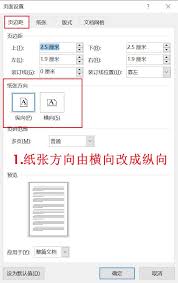
在调整页边距的过程中,你可以实时预览文档的页面效果。word会自动显示调整后的页面样式,让你清楚地看到文字在新页边距下的排版情况。这样,你就能及时做出调整,确保文档的排版完美无缺。
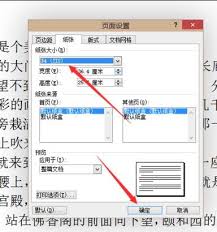
通过以上简单的步骤,你就能轻松完成word改成a4后页面边距的调整啦。合理的页面边距设置能让你的文档更加美观、易读,为你的办公和学习增添一份专业感。快去试试吧!